- WhatsApp : (+62) 8777-739-2959
- Support : Kirim Ticket
- Sales : Kirim Ticket
- Pembayaran : Kirim Ticket
- Wordpress
- Dec 11
Cara Install dan Setting Plugin Social Snap

Hostingan.id. Plugin Social Snap adalah plugin WordPress yang membantu Anda meningkatkan lalu lintas dan keterlibatan pengunjung dengan memanfaatkan kekuatan media sosial. Dengan plugin ini, Anda dapat menambahkan tombol berbagi sosial, ikon mengikuti sosial, klik untuk tweet, dan fitur media sosial lainnya di situs web Anda. Plugin ini juga sangat cepat dan ringan, sehingga tidak akan memperlambat situs web Anda.
Dalam artikel ini, kami akan menunjukkan kepada Anda cara install dan setting plugin Social Snap di situs web WordPress Anda. Kami akan menggunakan versi gratis dari plugin ini, yaitu Social Snap Lite. Jika Anda ingin mendapatkan fitur lebih banyak dan dukungan premium, Anda dapat meng-upgrade ke versi pro dari plugin ini.
Cara Install Plugin Social Snap
Langkah pertama yang harus Anda lakukan adalah meng-install plugin Social Snap di situs web WordPress Anda. Berikut adalah caranya:
1. Login ke dashboard WordPress Anda dan klik menu Plugins > Add New.
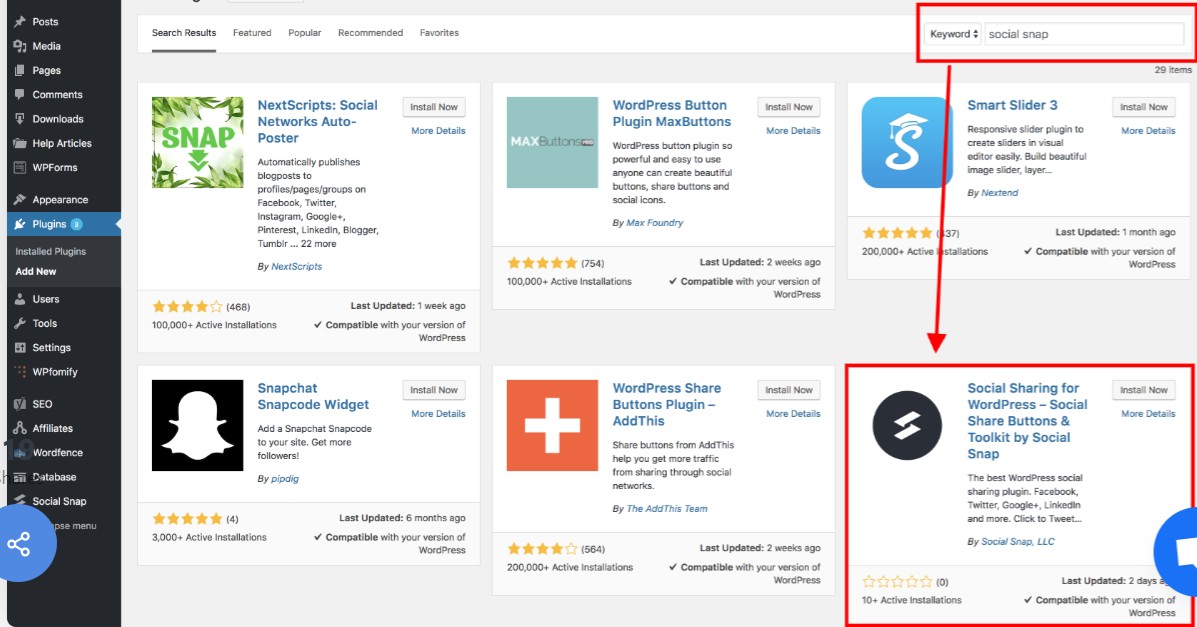
2. Di halaman Add Plugins, ketik Social Snap di kotak pencarian di kanan atas. Anda akan melihat plugin Social Snap muncul di hasil pencarian.
3. Klik tombol Install Now di bawah plugin Social Snap. Tunggu hingga proses instalasi selesai.
4. Setelah plugin ter-install, klik tombol Activate untuk mengaktifkan plugin Social Snap di situs web Anda.
Selamat, Anda telah berhasil meng-install plugin Social Snap di situs web WordPress Anda!
Cara Setting Plugin Social Snap
Setelah Anda meng-install dan mengaktifkan plugin Social Snap, Anda dapat melakukan beberapa pengaturan untuk menyesuaikan plugin ini sesuai dengan kebutuhan Anda. Berikut adalah cara setting plugin Social Snap:
- Di dashboard WordPress Anda, klik menu Social Snap > Settings. Anda akan dibawa ke halaman Social Snap Settings.
- Di halaman ini, Anda dapat melihat beberapa tab pengaturan, yaitu General, Social Networks, Share Buttons, Follow Buttons, Click to Tweet, dan Advanced. Kami akan membahas masing-masing tab ini secara singkat.
- Di tab General, Anda dapat mengatur beberapa opsi umum, seperti memilih bahasa plugin, mengaktifkan atau menonaktifkan penghitung berbagi, mengaktifkan atau menonaktifkan URL pendek, dan lain-lain. Anda dapat mengubah opsi ini sesuai dengan preferensi Anda.
- Di tab Social Networks, Anda dapat memilih jaringan sosial yang ingin Anda tampilkan di tombol berbagi dan ikon mengikuti. Anda dapat menyeret dan menjatuhkan jaringan sosial yang Anda inginkan ke kolom Active Networks. Anda juga dapat mengubah urutan jaringan sosial dengan menyeret dan menjatuhkan. Beberapa jaringan sosial yang tersedia di versi gratis adalah Facebook, Twitter, LinkedIn, Mix, Email, Print, dan Copy Link. Jika Anda ingin menambahkan jaringan sosial lain, Anda harus meng-upgrade ke versi pro.
- Di tab Share Buttons, Anda dapat mengatur tampilan dan posisi tombol berbagi sosial di situs web Anda. Anda dapat memilih dari beberapa jenis tombol berbagi, yaitu Inline Buttons, Floating Sidebar, On Media Buttons, dan Share Hub. Anda dapat mengaktifkan atau menonaktifkan masing-masing jenis tombol berbagi dengan mengklik tombol Enable/Disable. Anda juga dapat mengubah warna, ukuran, bentuk, label, dan opsi lainnya untuk setiap jenis tombol berbagi dengan mengklik tombol Customize. Anda dapat melihat pratinjau tampilan tombol berbagi di kanan halaman.
- Di tab Follow Buttons, Anda dapat mengatur tampilan dan posisi ikon mengikuti sosial di situs web Anda. Anda dapat memilih dari dua jenis ikon mengikuti, yaitu Inline Buttons dan Floating Sidebar. Anda dapat mengaktifkan atau menonaktifkan masing-masing jenis ikon mengikuti dengan mengklik tombol Enable/Disable. Anda juga dapat mengubah warna, ukuran, bentuk, label, dan opsi lainnya untuk setiap jenis ikon mengikuti dengan mengklik tombol Customize. Anda dapat melihat pratinjau tampilan ikon mengikuti di kanan halaman. Anda juga harus memasukkan URL profil media sosial Anda untuk setiap jaringan sosial yang Anda pilih di kolom Profile URL. Jika Anda ingin menampilkan penghitung pengikut, Anda harus meng-upgrade ke versi pro.
- Di tab Click to Tweet, Anda dapat mengatur tampilan dan fungsi fitur klik untuk tweet di situs web Anda. Fitur ini memungkinkan Anda menambahkan kutipan menarik dari konten Anda yang dapat dibagikan oleh pengunjung ke Twitter dengan satu klik. Anda dapat mengaktifkan atau menonaktifkan fitur ini dengan mengklik tombol Enable/Disable. Anda juga dapat mengubah warna, ukuran, bentuk, label, dan opsi lainnya untuk fitur ini dengan mengklik tombol Customize. Anda dapat melihat pratinjau tampilan fitur ini di kanan halaman. Anda juga harus memasukkan nama pengguna Twitter Anda di kolom Twitter Username untuk menambahkan tanda @ di akhir tweet.
- Di tab Advanced, Anda dapat mengatur beberapa opsi lanjutan, seperti mengaktifkan atau menonaktifkan plugin di halaman tertentu, menambahkan kode CSS kustom, menghapus data plugin saat dihapus, dan lain-lain. Anda dapat mengubah opsi ini sesuai dengan kebutuhan Anda.
Setelah Anda selesai melakukan pengaturan, jangan lupa untuk klik tombol Save Changes di bawah halaman untuk menyimpan perubahan Anda.
Kesimpulan
Plugin Social Snap adalah plugin WordPress yang dapat membantu Anda meningkatkan lalu lintas dan keterlibatan pengunjung dengan memanfaatkan kekuatan media sosial. Plugin ini menawarkan berbagai fitur media sosial, seperti tombol berbagi sosial, ikon mengikuti sosial, klik untuk tweet, dan lain-lain. Plugin ini juga sangat cepat dan ringan, sehingga tidak akan memperlambat situs web Anda.
Dalam artikel ini, kami telah menunjukkan kepada Anda cara install dan setting plugin Social Snap di situs web WordPress Anda. Kami harap artikel ini bermanfaat bagi Anda yang ingin menggunakan plugin ini di situs web Anda. Jika Anda memiliki pertanyaan atau masalah, silakan tinggalkan komentar di bawah.
Related Posts

Plugin Contact Form WordPress
Bagi kamu yang mempunyai website bisnis, pastinya interaksi dan komunikasi dengan klien atau calon konsumen merupakan hal yang sangat krusial dan penting. Kemudahan klien atau konsumen dalam menghubungi kamu secara langsung lewat website akan jadi…
- Jun 25

10 Rekomendasi Tema News Terbaik untuk WordPress
Dalam dunia digital yang serba cepat ini, memiliki website berita yang responsif dan menarik adalah kunci untuk menarik pembaca. WordPress, sebagai salah satu platform pembuatan website terpopuler, menawarkan berbagai tema yang dapat membantu Anda mencapai…
- Jun 20
Latest Post
Rahasia Sukses Email Marketing untuk Affiliate Marketing
- July 19, 2024
Komentar Terbaru
- M Iqbal Hidayatullah on Memasang Watermark Pada Gambar Secara Otomatis di WordPress
- M Iqbal Hidayatullah on Membuat Artikel Masuk Dalam Halaman Pertama Google
- M Iqbal Hidayatullah on Cara Upload Gambar WebP di WordPress Tanpa Plugin
- M Iqbal Hidayatullah on Cara Menghapus Backlink Website Dengan Google Disavow Link
- M Iqbal Hidayatullah on Cara Menghapus Backlink Website Dengan Google Disavow Link



